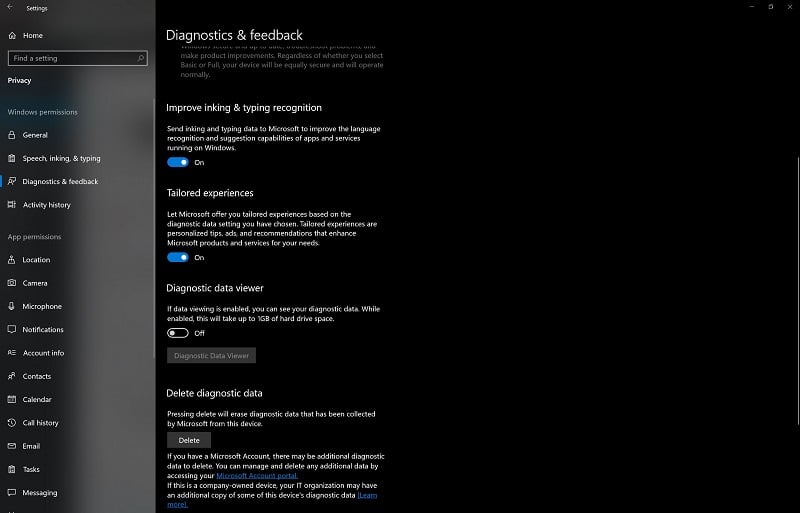Sådan deaktiveres Microsofts indbyggede keylogger med Windows 10 Spring Creators Update
2 min. Læs
Opdateret den
Læs vores oplysningsside for at finde ud af, hvordan du kan hjælpe MSPoweruser med at opretholde redaktionen Læs mere

Microsoft er kommet under beskydning for at sende en keylogger med Windows 10, samle brugerdata fra skrivebrugere og uploade dem til Redmond-servere.
Naturligvis havde Microsoft ikke en egentlig keylogger, den ville bruge Windows diagnosticeringstjeneste til at forbedre sin tastaturforudsigelsestjeneste og blækgenkendelse til fremtidige opdateringer. Brugere klagede over denne funktion på grund af dens manglende gennemsigtighed og brugernes manglende evne til at kontrollere nøjagtigt, hvordan deres data blev brugt.
Med Windows 10 Spring Creators Update, Microsoft har lavet en lille ændring af Windows og har tilføjet en funktion, som lader dig deaktivere, hvad du kunne betragte som dens indbyggede keylogger.
Dette kommer netop som firmaet har tilføjet en ny funktion, der lader dig se, hvilke data der bliver sikkerhedskopieret på din enhed. Microsofts Windows 10 bliver meget privatlivsvenlig.
TL: DR Windows 10 har en indbygget keylogger, som gør nogle brugere paranoide, og har nu tilføjet en måde at deaktivere den på.
Sådan deaktiveres Windows 10's indbyggede keylogger.
- Åbn appen Indstillinger.
- Naviger til Privatliv > Diagnostik og feedback.
- Se efter "Forbedre blæk- og skrivegenkendelse", og sluk den. Microsoft vil ikke længere tage dine data.
- Tip: Du kan deaktivere mere af Microsofts tale- og skrivetelemetri ved at navigere til Beskyttelse af personlige oplysninger > Tale, blæk og indtastning og deaktivere taletjenester og skriveforslag. At gøre dette vil holde flere af dine inputdata væk fra Microsoft, men det vil holde ting som din unikke brugerordbog og Cortanas talegenkendelse slået fra, indtil du vælger andet.